首页 / 教程
Win10 Edge浏览器下的隐藏设置的使用方法介绍
2022-10-17 03:10:00
众所周知,Win10系统Edge浏览器下有一些隐藏设置,这些隐藏设置在普通的设置页面中是找不到的,想要使用这些隐藏设置就要用一些特殊的方法。下面,我们就一起来看看Win10 Edge浏览器下的隐藏设置的使用方法介绍。
比如有时会遇到一些在“设置”里也无法改变的问题,比如在浏览一些 Edge 明明兼容的网站时,仍被提示使用 IE11 打开;找不到 Javascript 功能开启入口等等,其实这些设置都被隐藏了。
1、开启Microsoft Edge的开发者设置和实验性功能:开启Microsoft Edge ,在地址栏输入about:flags,回车,如图:
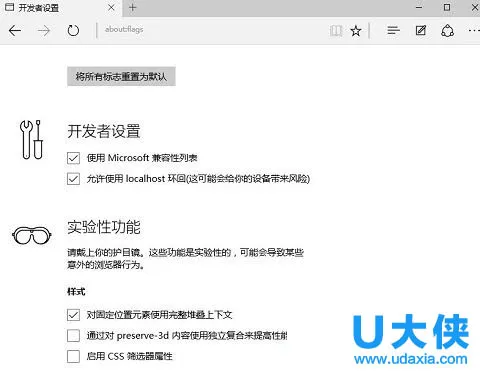 Edge浏览器
Edge浏览器
2、关闭Microsoft Edge使用Internet Explorer打开网站的提示,如果在使用edge的过程中,不想收到使用 IE 打开这个网站的提示,就可以将“使用 Microsoft 兼容性列表”取消取中即可,这样如下图所示的提示就不会看到了。如果经常使用网银,建议保留此选项,如图:
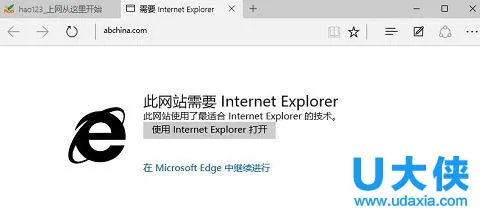 Edge浏览器
Edge浏览器
3、开启asm.js提高执行速度:一些依赖于Javascript 的网站或者网络游戏,在开启 asm.js 之后,会使效率提高。因此,可以在“实验性功能”中找到 Javascript ,将其包含的两个选项选中,重启浏览器即可生效,如图:
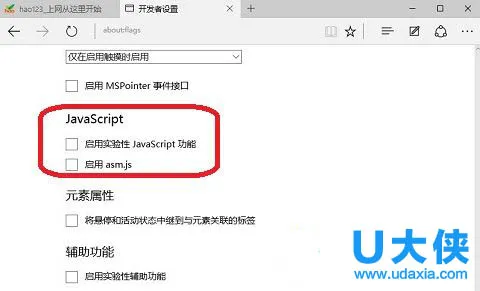 Edge浏览器
Edge浏览器
4、其它与重置:其余关于回环/辅助功能/触摸功能以及 CSS 开发选项,可以根据自己的需要点选。如果忘记了初始设置,没关系,还有页面最上的“将所有标志重置为默认”。
以上就是Win10 Edge浏览器下的隐藏设置的使用方法介绍,获取实用知识分享请持续关注电脑知识网。
最新内容
| 手机 |
相关内容

flash电脑插件怎么下载(电脑flash
flash电脑插件怎么下载(电脑flash浏览器插件怎么下载),安装,插件,浏览器,点击,下载,搜索,浏览器插件,用户,1. 电脑flash浏览器插件怎么下载
苹果个性化设置在哪里(苹果有什么
苹果个性化设置在哪里(苹果有什么个性化设置),点击,个性化设置,苹果手机,设置,功能,码表,更改,屏幕,1. 苹果有什么个性化设置1、长按手机主
电脑怎么倒计时(电脑上设置倒计时
电脑怎么倒计时(电脑上设置倒计时怎么弄),倒计时,设置,点击,添加,图标,电脑上,时钟,选择,电脑上设置倒计时怎么弄首先电脑上有敬业签,然后注
电脑显示器帧率在哪里(电脑显示器
电脑显示器帧率在哪里(电脑显示器帧率在哪里设置),帧率,设置,显示,显示器,游戏,选择,点击,帧数显示,1. 电脑显示器帧率在哪里设置调整电脑
如何设置内外网(怎么设置内外网)
如何设置内外网(怎么设置内外网),外网,内网,设置,地址,网卡,网关,怎么设置,网络,1. 怎么设置内外网1、如果要同时上内外网,那只能是两根网
word文档结构图设置(word怎么弄文
word文档结构图设置(word怎么弄文档结构图),文档,结构图,选择,文本,点击,图形,单击,添加,1. word怎么弄文档结构图以插入公司组织结构图为
电脑按任意键开机(任意键开机设置)
电脑按任意键开机(任意键开机设置),开机,设置,键盘,任意键,选择,界面,选项,方法,1. 任意键开机设置进入BIOS,在“Power Management Setup”
限高杆设置规定(乡村公路限高杆设
限高杆设置规定(乡村公路限高杆设置规定),公路,设置,设立,出行,车辆,部门,设计,批准,1. 乡村公路限高杆设置规定乡村道路没有规定要限高。












